Si të shkruani shënime në OneNote 2013 në Android

Mësoni si të shkruani shënime në OneNote 2013 në Android me krijimin, hapjen dhe regjistrimin e shënimeve. Aplikoni strategji efektive për menaxhimin e shënimeve tuaja.
Word 2016 përmban një vendndodhje të vetme ku të gjitha ëndrrat tuaja për formatimin e shkronjave mund të realizohen. Është kutia e dialogut Font e organizuar mirë, e paraqitur në figurën e mëposhtme.

Kutia e dialogut Font e organizuar mirë.
Për të thirrur kutinë e dialogut Font, ndiqni këto hapa:
Klikoni skedën Home.
Në grupin Fonts, klikoni butonin e nisjes së kutisë së dialogut.
Butoni gjendet në këndin e poshtëm djathtas të grupit Font.
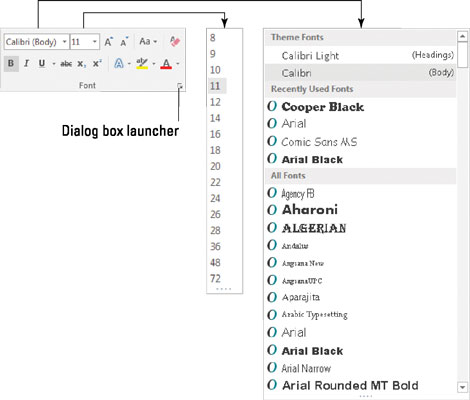
Përdorni lëshuesin e kutisë së dialogut për të hapur kutinë e dialogut Font.
Kutia e dialogut Font përmban të gjitha komandat për formatimin e tekstit, duke përfshirë disa që nuk gjetën rrugën e tyre në grupin Font në Ribbon. Ashtu si me të gjithë formatimin e tekstit, komandat që zgjidhni në kutinë e dialogut Font ndikojnë në çdo tekst të ri që shkruani ose çdo tekst të zgjedhur në dokumentin tuaj.
Kur të keni mbaruar konfigurimin e materialeve tuaja të shkronjave, klikoni butonin OK. Ose kliko Anulo nëse sapo po e viziton.
Përdorni shkurtoren e tastierës Ctrl+D për të thirrur shpejt kutinë e dialogut Font.
Përfitimi më i mirë i kutisë së dialogut Font është dritarja e Paraafishimit, në fund. Kjo dritare ju tregon saktësisht se si zgjedhjet tuaja ndikojnë në tekstin në dokumentin tuaj.
Emrat e shkronjave + Trupi dhe + titulli i referohen shkronjave të zgjedhura nga tema aktuale e dokumentit. Kjo është bërë në mënyrë që të mund të përdorni komandat e temës së Word-it për të ndryshuar shpejt fontet e trupit dhe të titullit për një dokument të tërë në të njëjtën kohë.
Klikoni butonin Efektet e tekstit të kutisë së dialogut Font për të aksesuar atributet interesante të tekstit si Shadow, Outline, Emboss dhe Engrave.
Skeda e avancuar e kutisë së dialogut Font pret opsionet për ndryshimin e madhësisë dhe pozicionit të tekstit në një rresht.
Butoni Set si Default në kutinë e dialogut Font përdoret për të ndryshuar fontin që Word përdor për një dokument të ri. Nëse preferoni të përdorni një font specifik për të gjitha dokumentet tuaja, zgjidhni fontin (plus atributet e tjera të tekstit) në kutinë e dialogut Font dhe më pas klikoni butonin Set si Default. Në kutinë e dialogut që shfaqet, zgjidhni opsionin Të gjitha dokumentet e bazuara në shabllonin normal dhe më pas klikoni butonin OK. Më pas, të gjitha dokumentet fillojnë me opsionet e fontit që keni zgjedhur.
Mësoni si të shkruani shënime në OneNote 2013 në Android me krijimin, hapjen dhe regjistrimin e shënimeve. Aplikoni strategji efektive për menaxhimin e shënimeve tuaja.
Mësoni si të formatoni numrat në një varg teksti në Excel për të përfshirë informacione të sakta dhe tërheqëse për raportet tuaja.
Në Excel 2010, fshini të dhënat apo formatin e qelizave lehtësisht me disa metoda të thjeshta. Mësoni si të menaxhoni përmbajtjen e qelizave me opsione të ndryshme.
Zhvilloni aftësitë tuaja në formatimin e elementeve të grafikut në Excel 2007 përmes metodave të thjeshta dhe efikase.
Mësoni se si të rreshtoni dhe justifikoni tekstin në Word 2010 me opsione të ndryshme rreshtimi dhe justifikimi për të përmirësuar formatimin e dokumenteve tuaja.
Mësoni si të krijoni makro në Excel 2019 për të automatizuar komandat dhe thjeshtuar detyrat tuaja.
Mënyra vizuale dhe e shpejtë për të vendosur një ndalesë skedash në Word 2016 është përdorimi i vizores. Zbulo disa këshilla dhe truke për përdorimin e skedave në këtë program.
Mësoni si të formula boshtet X dhe Y në Excel 2007, duke përfshirë mundësitë e ndryshimit të formatimeve për grafikët e ndryshëm.
Eksploroni se si Excel mund t
Mësoni se si të përdorni veçorinë Find and Replace të Excel 2007 për të gjetur dhe zëvendësuar të dhëna në mënyrë efikase. Kjo udhëzues është e përshtatshme për të gjithë përdoruesit që dëshirojnë të rrisin produktivitetin e tyre.







